centos7下安装mysql及测试
时间:2016-06-17 03:05 来源:linux.it.net.cn 作者:IT
步骤1: 下载并安装MySQL
步骤2:修改配置文件 /etc/my.cnf 内容如下:
步骤3:重启mysql服务,配置文件才能生效
步骤4:连接mysql服务
按空格健即可,因为初次安装mysql,root账号并没有设置密码。
设置密码的方法:
例如:这里,设置root账号的登陆密码为 123456
步骤5:简单操作mysql
1)连接mysql数据库服务
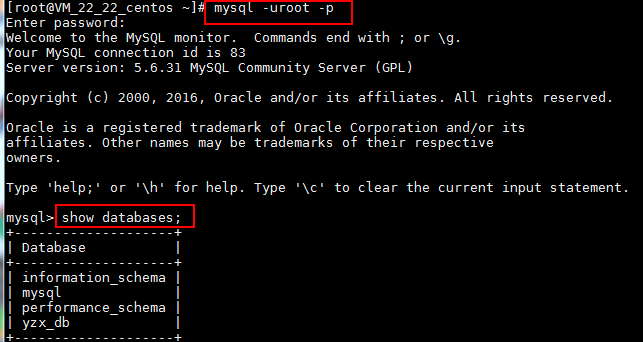
2)创建数据库db_test,创建user表
mysql> create table user( -> id INT NOT NULL AUTO_INCREMENT, -> name varchar(25) , -> gender varchar(10), -> mobile varchar(40), -> Create_time date, -> primary key(id) -> )ENGINE=InnoDB DEFAULT CHARSET=utf8;
强调,ENGINE=InnoDB DEFAULT CHARSET=utf8; 保证了中文插入数据库出现乱码的情况!
可以通过如下命令查看编码格式:
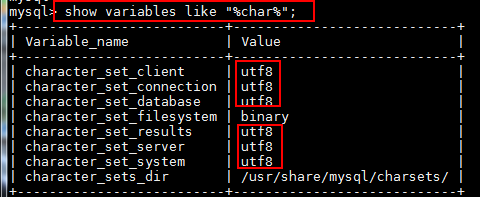
这里之所以保证了编码格式均为utf8,源于配置文件/etc/my.cnf 的设置
及创建表的时候声明了
3)简单插入一条数据,并查看
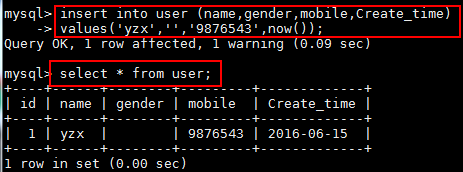
步骤6:在nodejs中操作mysql数据库
1)远程授权连接mysql
格式:grant all on 数据库名字 .* to 用户名@localhost identified by ‘密码’
刷新权限。flush privileges
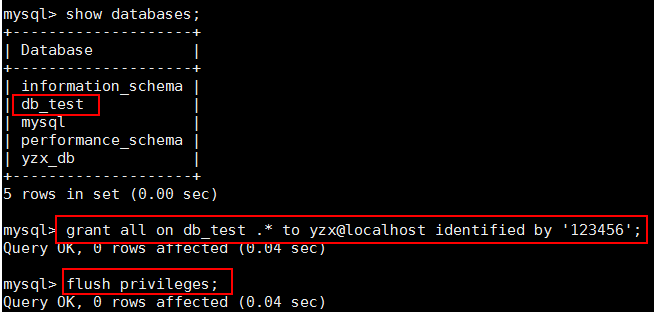
2)新建mysql.js 代码如下:
运行结果如下: 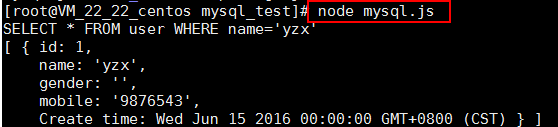
3)插入一条数据 mysql.js代码修改如下:
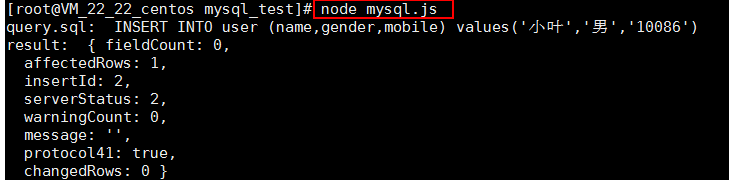
在本地查看数据库
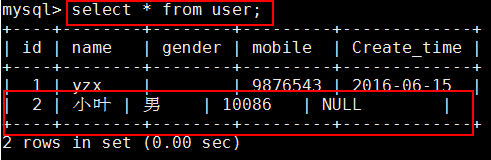
(责任编辑:IT)
步骤1: 下载并安装MySQL 步骤2:修改配置文件 /etc/my.cnf 内容如下: 步骤3:重启mysql服务,配置文件才能生效 步骤4:连接mysql服务 按空格健即可,因为初次安装mysql,root账号并没有设置密码。 设置密码的方法: 例如:这里,设置root账号的登陆密码为 123456 步骤5:简单操作mysql 1)连接mysql数据库服务
2)创建数据库db_test,创建user表 mysql> create table user( -> id INT NOT NULL AUTO_INCREMENT, -> name varchar(25) , -> gender varchar(10), -> mobile varchar(40), -> Create_time date, -> primary key(id) -> )ENGINE=InnoDB DEFAULT CHARSET=utf8; 强调,ENGINE=InnoDB DEFAULT CHARSET=utf8; 保证了中文插入数据库出现乱码的情况! 可以通过如下命令查看编码格式:
这里之所以保证了编码格式均为utf8,源于配置文件/etc/my.cnf 的设置 及创建表的时候声明了 3)简单插入一条数据,并查看
步骤6:在nodejs中操作mysql数据库 1)远程授权连接mysql 格式:grant all on 数据库名字 .* to 用户名@localhost identified by ‘密码’ 刷新权限。flush privileges
2)新建mysql.js 代码如下:
运行结果如下: 3)插入一条数据 mysql.js代码修改如下:
在本地查看数据库
(责任编辑:IT) |